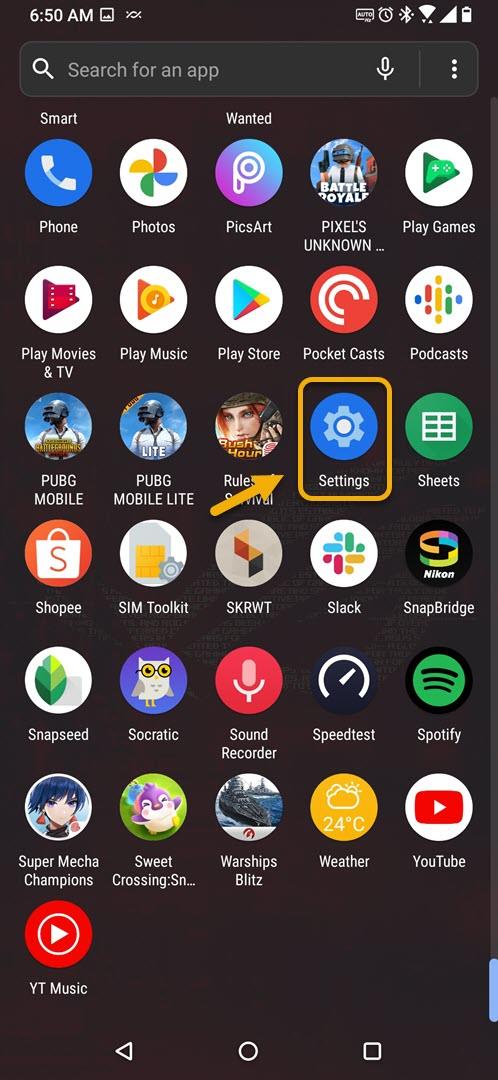Wi-Fiホットスポット機能をオンにすることで、ROG Phone3のインターネット接続を共有できます。これにより、電話をワイヤレスルーターとして機能させることができます。オンにすると、携帯電話のインターネット接続を使用したい他のデバイスとホットスポットの名前とパスワードを共有できます.
Asus ROG Phone 3は、モバイルゲーマーの場合に入手する必要のあるゲーミングフォンです。昨年7月にリリースされたこのモデルは、ハイエンドのSnapdragon 865+チップを使用しており、16GBのRAM、512GBのストレージ、および144 HzのAMOLEDディスプレイと組み合わせると、ゲームをスムーズに実行できます。それはあなたのゲーム体験をさらに強化することができるいくつかのモデル固有のアクセサリーさえ持っています.
AsusROGPhoneのインターネット接続を共有する
電話機のインターネット接続をラップトップなどの他のデバイスと共有したい場合があります。お使いの携帯電話に強力な5Gまたは4Gモバイルデータ接続がある場合は、ラップトップが接続できるように、この信号をWi-Fiネットワークとしてブロードキャストできます。方法は次のとおりです.
ROG Phone 3のWi-Fiホットスポットをオンにして、インターネットを共有します
この機能は、携帯電話のホットスポットとテザリング設定からオンにできます.
必要な時間:2分.
モバイルホットスポットをオンにする
- 設定をタップします.
これを行うには、ホーム画面から上にスワイプしてから[設定]アイコンをタップします.
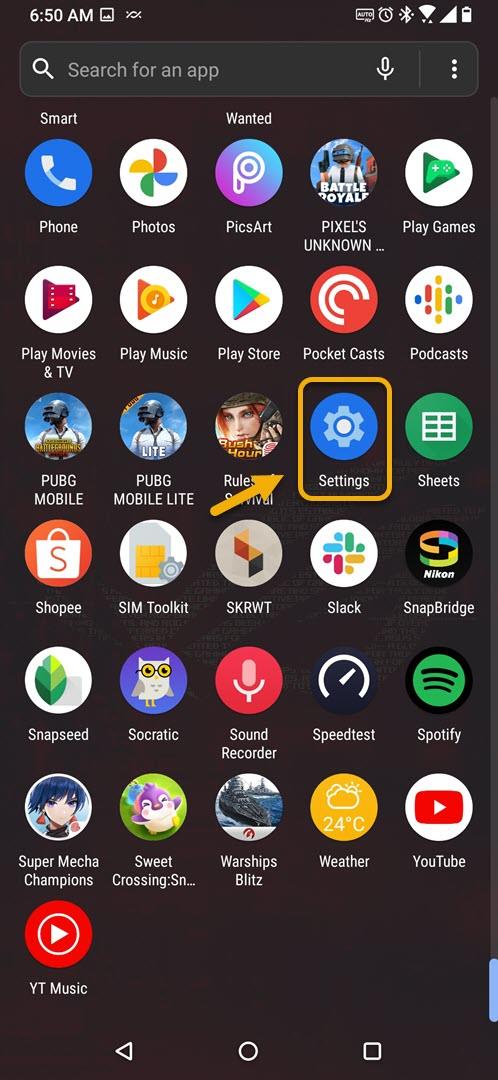
- ネットワークとインターネットをタップします.
ここから電話のインターネット設定にアクセスできるようになります.

- ホットスポットとテザリングをタップします.
これはあなたがあなたの電話接続を共有することができる場所です.

- Wi-Fiホットスポットスイッチをオンにします.
これにより、携帯電話がワイヤレスルーターとして機能できるようになります.

デバイスをROGPhoneホットスポットに接続する
使用されているホットスポットの名前とパスワードをメモしておくと、他のデバイスをスマートフォンのWi-Fiホットスポットに接続できます。この情報を取得する方法は次のとおりです.
- 設定をタップします.
- ネットワークとインターネットをタップします.
- ホットスポットとテザリングをタップします.
- Wi-Fiホットスポットをタップします.
- ホットスポット名をメモしてください.
- ホットスポットのパスワードをタップし、パスワードをメモします.
上記の手順を実行すると、ROG Phone3のインターネット接続が正常に共有されます。.
その他のトラブルシューティングビデオについては、androidhow YoutubeChannelにアクセスしてください.